電子メールアラート
Pandora FMS では、アラートはエージェントの特定のモジュールに割り当てられます。より高度なこと(イベントに対するアラート、相関など)も可能ですが、このガイドには含まれていません。最初のアラートは、すでに監視しているマシン(前のステップ)がダウンしたときにメールを送信します。
Pandora FMSのアラートは3つの要素で構成されている:
- コマンド(電子メールメッセージを送信する).
- アクション(上記のコマンドを使用して、特定のユーザーに電子メール・メッセージを送信する)。
- テンプレート(条件が与えられたときに、与えられたアクションを実行する)。
この具体的なケースでは、事前定義されたコマンド(電子メールの送信)を使用し、特定の電子メールに送信するために既存のアクション(Mail to XXX)を修正し、すでに存在するテンプレート、''Critical condition'' テンプレートを使用します。
アラートでは、スケーリングの作成、独自のコマンドの作成(より複雑な統合や通知のため)、リカバリーアラートの送信、相関関係の確立、アラートの一括割り当てなど、他にもいろいろなことができるが、それはまた別の機会にしよう。これは簡単なガイドだ。
電子メールアラート送信の設定
Pandora FMS には、デフォルトで [email protected] を送信元とするメール送信サーバがインストールされています。一般的に、これらのメールは受信者によって SPAM とみなされます。通知を送信するメールアドレスや、通知を処理するサーバを変更したい場合は、コンソールから Management → Setup → Setup → General Setup セクションにアクセスする必要があります。設定ページの一番下にMail configuration(メール設定)のセクションがあります。
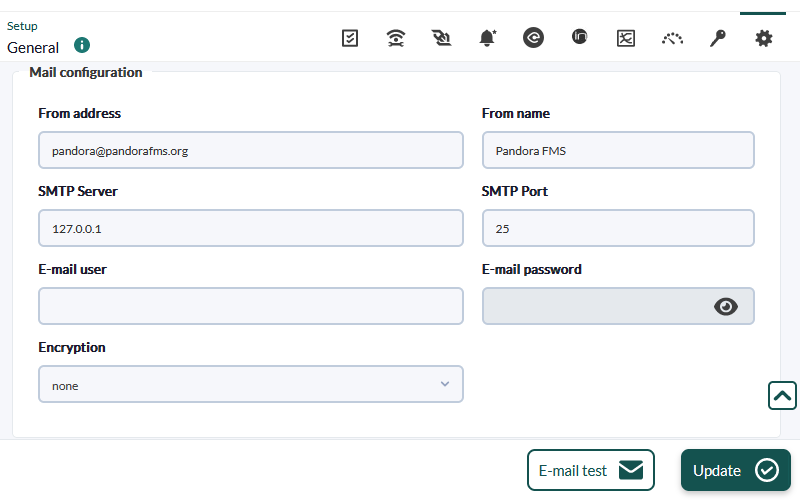
ローカルサーバー(127.0.0.1)をご利用の場合、お客様の環境設定に依存するため、正しくメールを送信できない場合があります。詳しくはこちらをご覧ください。
迷惑メールとして認識されることを避けるため、会社のメールアドレスを使用することをお勧めします (MS Exchange, Google Gmail)。
アラートの受信者を設定するには、アクションを変更するだけです。アクションはアラート>アクションの「Mail to XXX」です 「Alerts → Actions」。
アクション名をクリックしてコンフィギュレーションに入る。
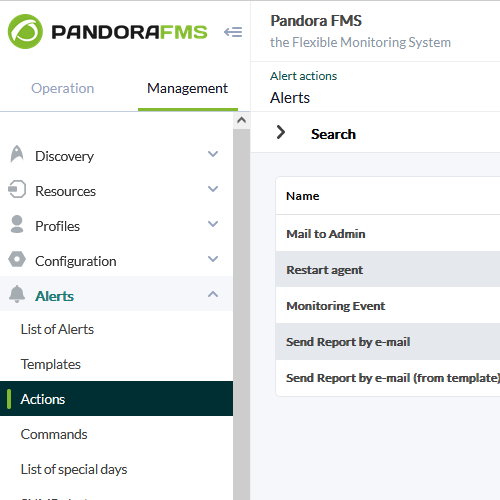
「Mail to」というアクションを編集し、この例を参考にする:
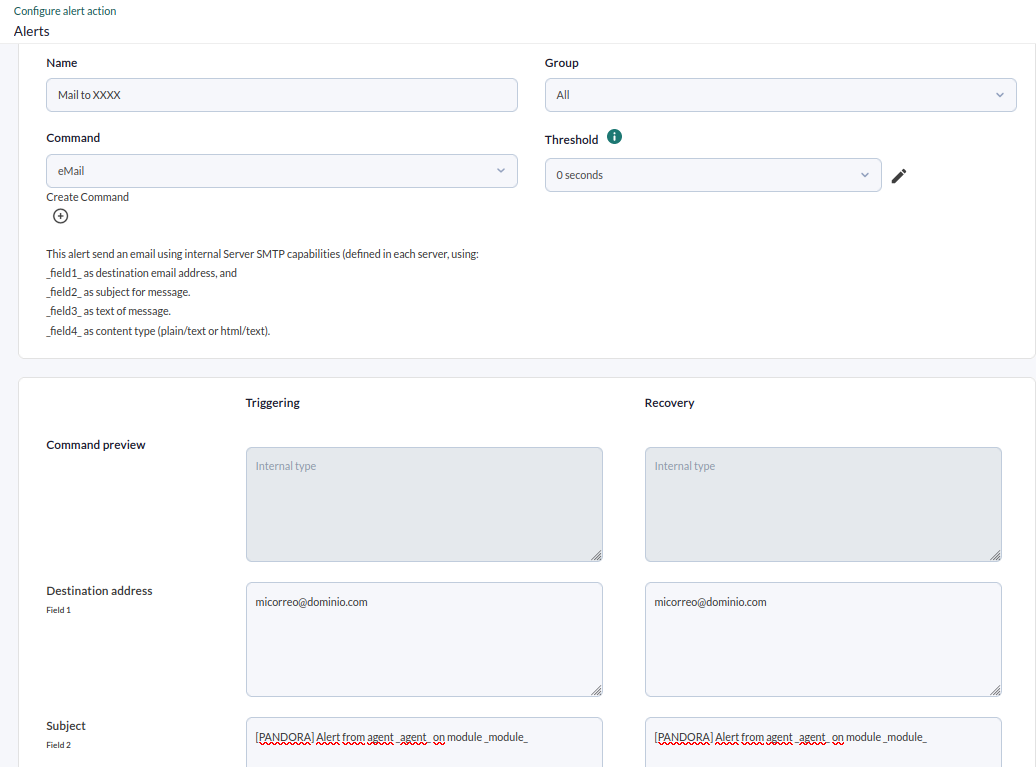
フィールド1(宛先アドレス)が変更され、宛先メールアドレスが入力されます。
フィールド 2 には、スクリーンショットのテキストが残ります。ここでは、2つのマクロ ( _agent_ と _module_) が使用されており、実行時にアラートを生成したエージェントとモジュールの名前を置き換えます。
実行中のアラートの値を取得するために使用できるマクロが約40種類ある。ドキュメントを参照してください。
フィールド3は、HTMLまたはプレーンテキストでメール本文に使用することができます:
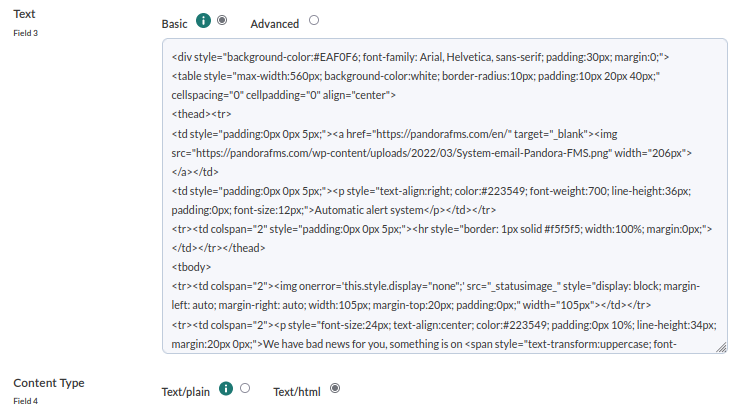
Pandora FMS には HTML ビューアが含まれていますが、HTML メールを作成する場合は、ここにコードをコピー&ペーストすることをお勧めします:
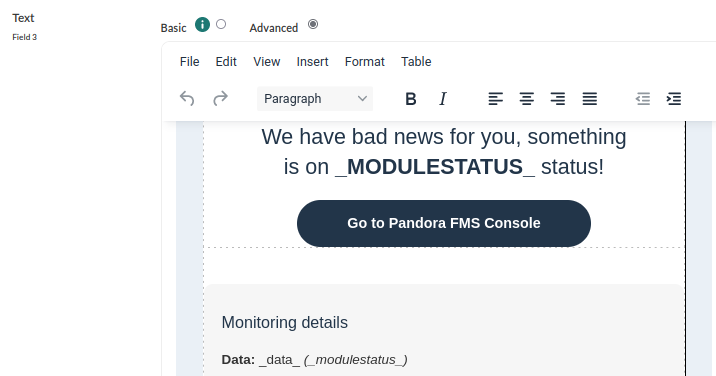
デフォルトのアクションを変更していない場合、HTMLメールのテンプレートはこのようになります。後で修正できるので、アラートがどのように割り当てられるか見てみましょう。
アラートをモジュールに割り当てる
すでに定義されたモジュールにアラートを割り当てたいエージェントのエディションビューに移動し、アラートタブをクリックします:
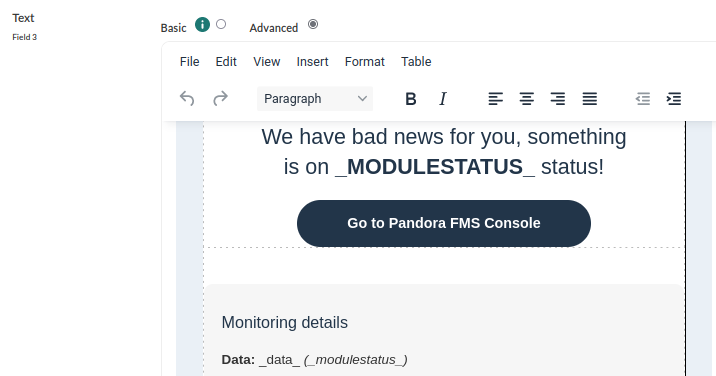
デフォルトのアクションを変更していない場合、HTMLメールのテンプレートはこのようになります。後で修正できるので、アラートがどのように割り当てられるか見てみましょう。
アラートをモジュールに割り当てる
すでに定義されたモジュールにアラートを割り当てたいエージェントのエディションビューに移動し、アラートタブをクリックします:
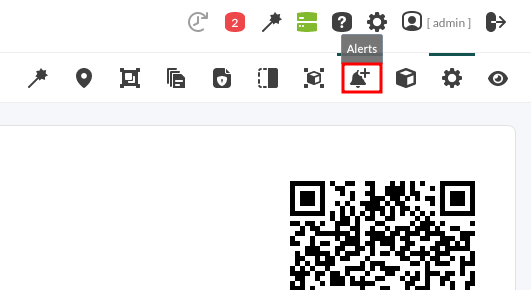
次に、モジュール(例:Host Alive)、テンプレート(Critical Condition)、前のステップで設定したアクション(Mail to XXX)を追加します。アラートを追加します:

一度追加されると、エージェントのビューでそれを観察することができるようになります:

アラートが機能するかどうかを確認するために、ホストがダウンするのを待つ(または強制する)こともできるし、メールが実際に到着するかどうかを確認するために「アラートを強制する」こともできる。強制アイコンをクリックしてください(画像参照):

アラートメールがメールボックスに届くはずです。これは「強制」アラートなので、データフィールドには「N/A」と表示されています。実際のケースでは、このようにモジュールの実際の値を入力します:

